2023-07-11 206
目前,计算机的使用已经普及到各种环境!电脑不能上网是一件很有影响力的事情!今日,小编将为您带来计算机无法上网的处理方法。让我们看看。
 台式电脑无法上网的处理方法:
台式电脑无法上网的处理方法:方法一:
1.右击我们的网络图标,打开网络共享中心,查看我们的网络连接是什么样的。
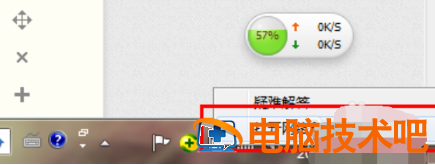
2.网络共享中心的第一个是我们当前网络连接的示意图,在那个位置有问题。连接一般有问题 黄叹号或红叉号。
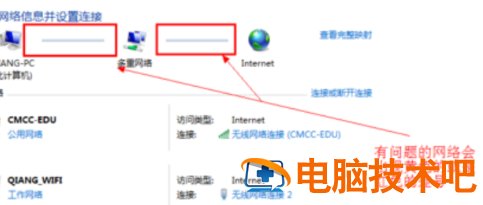
3.单击黄色叹号或红色叉号。我们的系统会自动检测我们的问题,等待结果会出来,系统会提示我们是否能解决问题。
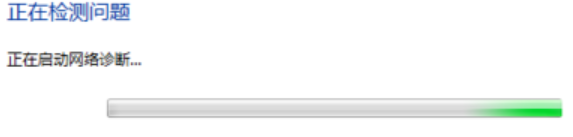
4.系统提示无法修复,但事实上,我们的问题已经解决,我们可以再次连接。
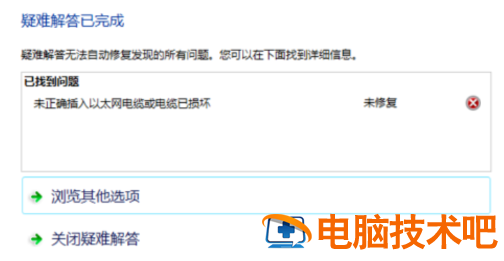
方法二:
1.目前网络是自动获取的。如果不小心设置为固定,很容易出错,导致网络无法连接。因此,如果网络无法连接,首先检查我们的网络IP设置。
右击计算机-单击网络名称。
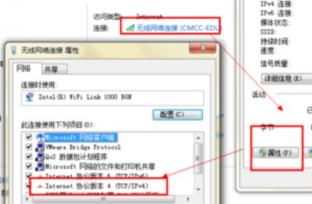
2、选择属性——TCP/IP……双击打开,将IP和下面的DNS都设置为自动获取OK了。
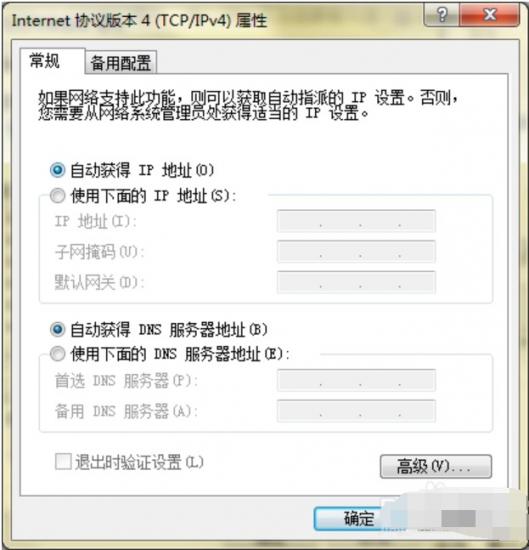
特别注意:
1.如果您的计算机使用本地连接,并且刚刚完成了系统,请务必打电话给您的服务提供商,要求重新打开网络连接,否则您无法连接。
2.网卡驱动必须正确安装。这里就不多说了。如果连驱动都没有安装正确,就不用上网了。
(以上是小编带给大家的台式电脑不能上网怎么办的解决方案!如果以上内容可以帮助您的问题,请注意pcppw.com我们将为您带来最好的使用体验)
win7找不到宽带连接怎么办?win7电脑找不到宽带连接解决方案?
很多朋友都在问win7找不到宽带连接怎么办?今天小编就给大家带来win计算机找不到宽带连接的解决方案。
 win7找不到宽带连接解决方案:
win7找不到宽带连接解决方案:1、进入win7桌面。在鼠标右键桌面空白处,选择鼠标桌面右键,选择个性化进入。
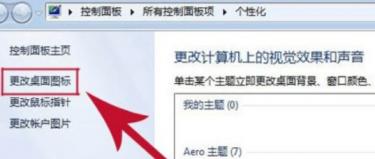
在个性化窗口左侧找到更改桌面图标打开。检查网络,点击确定。
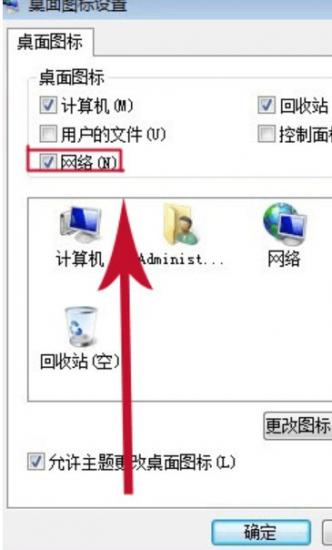
3.回到桌面,右键打开桌面上的网络图标,选择属性打开;
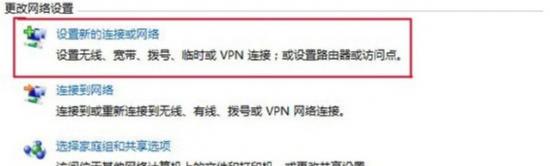
选择设置新的连接或网络Internet ”。
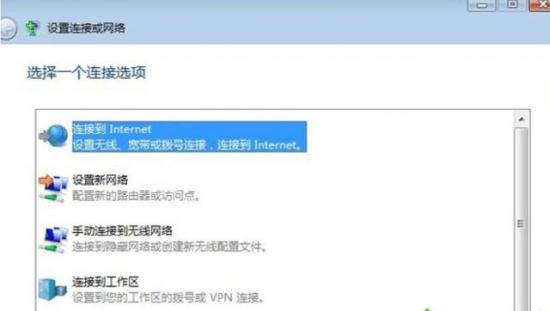
然后点击宽带(pppoe)(R)进入下一步。
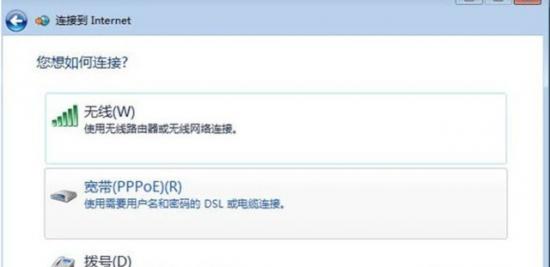
输入用户名、密码和宽带快速图标的名称。然后点击连接。
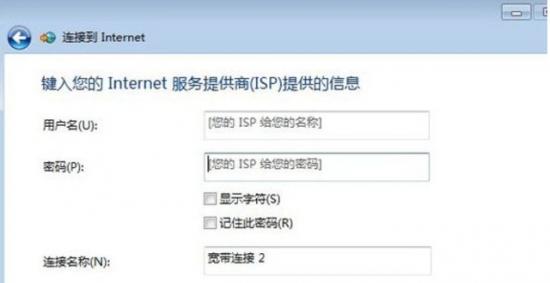
(以上是小编今天带给你的win7找不到宽带连接的解决方案!如果对你有帮助,请继续关注pcppw.com)
原文链接:https://000nw.com/14573.html
=========================================
https://000nw.com/ 为 “电脑技术吧” 唯一官方服务平台,请勿相信其他任何渠道。
系统教程 2023-07-23
电脑技术 2023-07-23
应用技巧 2023-07-23
系统教程 2023-07-23
系统教程 2023-07-23
软件办公 2023-07-11
软件办公 2023-07-11
软件办公 2023-07-12
软件办公 2023-07-12
软件办公 2023-07-12
扫码二维码
获取最新动态
